iPhone - Como colocar tickets no Wallet?
Como colocar tickets no Wallet?
Tentei achar o item mencionado para colocar tickets no Wallet e não consegui. Como se coloca tickets no Wallet??
[Título alterado pelo Moderador]
Como colocar tickets no Wallet?
Tentei achar o item mencionado para colocar tickets no Wallet e não consegui. Como se coloca tickets no Wallet??
[Título alterado pelo Moderador]
Oi jalal.alano
Adicione e gerencie tíquetes no app Wallet do iPhone - Suporte da Apple
Adicione e gerencie tíquetes no app Wallet do iPhone
Use o app Wallet ![]() , para manter cartões de fidelidade, cupons, cartões de embarque, ingressos de cinema e eventos, e muito mais em um único local de fácil acesso. Os tíquetes podem conter informações úteis, como o saldo no cartão da cafeteria, a data de validade de um cupom ou informações de embarque de um voo.
, para manter cartões de fidelidade, cupons, cartões de embarque, ingressos de cinema e eventos, e muito mais em um único local de fácil acesso. Os tíquetes podem conter informações úteis, como o saldo no cartão da cafeteria, a data de validade de um cupom ou informações de embarque de um voo.
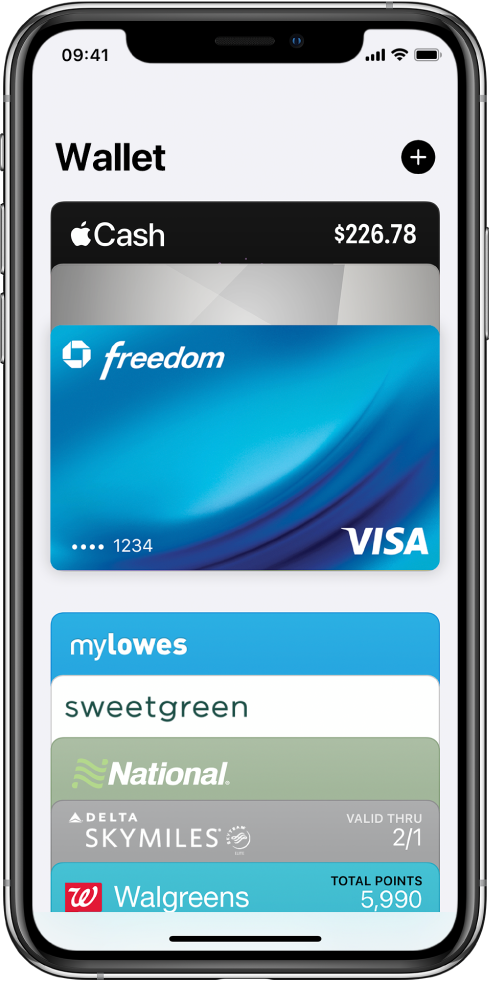 (O cartão do Apple Cash está disponível apenas nos EUA.)
(O cartão do Apple Cash está disponível apenas nos EUA.)
Adicione um tíquete
Talvez haja uma solicitação para adicionar um passe dentro de um app depois de realizar uma ação, como comprar um tíquete. Ou você pode tocar em “Adicionar à Apple Wallet” ao vê-lo a partir dos seguintes:
Reorganize os tíquetes
Visualize as informações de um tíquete e altere seus ajustes
Altere os ajustes de todos os tíquetes
Espero ter ajudado!
Atenciosamente
Dav3 G®️0hl666
Oi jalal.alano
Adicione e gerencie tíquetes no app Wallet do iPhone - Suporte da Apple
Adicione e gerencie tíquetes no app Wallet do iPhone
Use o app Wallet ![]() , para manter cartões de fidelidade, cupons, cartões de embarque, ingressos de cinema e eventos, e muito mais em um único local de fácil acesso. Os tíquetes podem conter informações úteis, como o saldo no cartão da cafeteria, a data de validade de um cupom ou informações de embarque de um voo.
, para manter cartões de fidelidade, cupons, cartões de embarque, ingressos de cinema e eventos, e muito mais em um único local de fácil acesso. Os tíquetes podem conter informações úteis, como o saldo no cartão da cafeteria, a data de validade de um cupom ou informações de embarque de um voo.
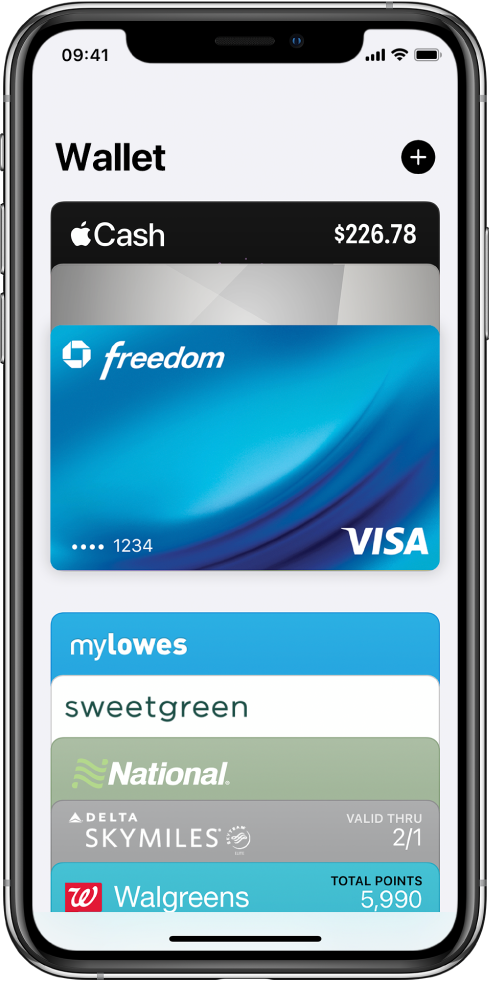 (O cartão do Apple Cash está disponível apenas nos EUA.)
(O cartão do Apple Cash está disponível apenas nos EUA.)
Adicione um tíquete
Talvez haja uma solicitação para adicionar um passe dentro de um app depois de realizar uma ação, como comprar um tíquete. Ou você pode tocar em “Adicionar à Apple Wallet” ao vê-lo a partir dos seguintes:
Reorganize os tíquetes
Visualize as informações de um tíquete e altere seus ajustes
Altere os ajustes de todos os tíquetes
Espero ter ajudado!
Atenciosamente
Dav3 G®️0hl666
Ola,Usuario
Seja muito bem vindo a comunidade da Apple Brasil
Vejo que esta com um problema ou uma dúvida?
Ficarei feliz em te ajudar
Como usar o app Wallet no iPhone, iPod touch e Apple Watch
Espero ter ajudado!
Atenciosamente
Dav3 G®️0hl666
Dave, não se consegue acesso ao menu do Wallet. Não funciona deslizar para baixo, como pede a instrução
iPhone - Como colocar tickets no Wallet?